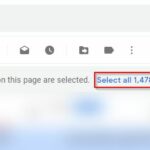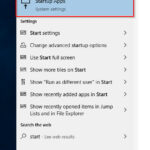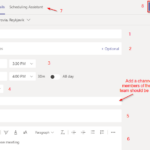Puede ser difícil sentarse a las reuniones de Zoom si tiene dificultades para escuchar a otros asistentes. Puede ser incluso peor si apenas puede mantener los auriculares puestos porque son demasiado ruidosos. Desafortunadamente, no está claro de inmediato cómo ajustar el volumen en una reunión de zoom. Si tiene dificultades para encontrar los controles de volumen, consulte el artículo de hoy a continuación.
Ajustar el volumen en Zoom Desktop Client
Paso 1 : mientras está en una reunión de Zoom, coloque el cursor sobre la ventana para que Meeting controlsaparezca

Paso 2 : haga clic en la flecha hacia arriba a la derecha del Mutesímbolo en el extremo izquierdo del Meeting controlsy luego seleccioneAudio Settings….

Paso 3 : Use los controles deslizantes de volumen para ajustar los niveles de su altavoz (lo que escucha) o micrófono (lo que escuchan los demás)

Relacionado : Los mejores auriculares para conferencias telefónicas y reuniones virtuales
Ajustar el volumen a través del mezclador de volumen de Windows
Si no puede ajustar el volumen en el cliente de reuniones de Zoom, siempre puede usar el mezclador de volumen de Windows.
Lo siento, gente de Apple, no tengo un iMac para demostrar el mismo proceso, ¡pero debería ser muy similar!
Paso 1 : haga clic con el botón derecho en el icono del altavoz en la parte inferior derecha de la barra de tareas de su computadora y seleccioneOpen Volume Mixer

Paso 2 : busque Zoom en Volume Mixery use el control deslizante para bajar el volumen
Nota : A veces aparecen 2 opciones de Zoom en el mezclador de volumen. Trate de bajar (o subir) el que tiene una barra verde que se balancea.